Index:
Comment télécharger la télévision sur iPhone
Comment télécharger la télévision sur iPhone via VCast
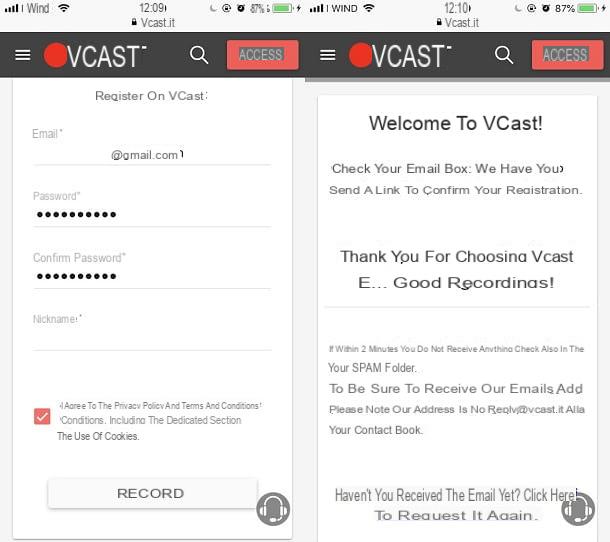
Si votre intention est d'enregistrer des programmes télévisés, je vous recommande absolument de contacter l'utilisation du service VCast qui vous permettra d'enregistrer les programmes télévisés de votre intérêt à partir de votre appareil mobile iOS.
Ce service peut être utilisé via un navigateur de bureau sur votre ordinateur Windows ou Mac mais vous pouvez également l'utiliser de manière simple et immédiate sur votre iPhone en utilisant le navigateur par défaut de votre appareil (Safari) ou même n'importe quel navigateur pour surfer sur Internet.
VCast est un service gratuit qui peut donc jouer le rôle d'un magnétoscope en ligne vous permettant d'enregistrer les programmes télévisés de nombreuses chaînes numériques terrestres nationales gratuites.
Une fois que vous avez enregistré le programme qui vous intéresse, vous pouvez le regarder directement en streaming ou vous pouvez télécharger l'enregistrement via la fonction de téléchargement intégrée pour les visualiser hors ligne sur votre iPhone.
Comme prévu, le service est gratuit mais il y a aussi la possibilité de souscrire à un abonnement mensuel qui offre des fonctionnalités avancées dont l'enregistrement de programmes en qualité Full HD (1080p).
Une fois que vous comprenez quelles sont les fonctionnalités de VCast, vous pouvez commencer à l'utiliser en suivant les étapes que je vais vous montrer au cours de ce didacticiel.
La première chose que vous devez faire est de démarrer le navigateur que vous utilisez habituellement pour naviguer sur Internet depuis votre smartphone iOS afin d'accéder au site Web de VCast en cliquant sur ce lien.
Dans la section principale que vous pouvez voir à l'écran, vous devez d'abord cliquer sur le bouton Clients enregistrés afin de créer un compte pour le service VCast, qui est une procédure obligatoire pour utiliser ce service.
À travers la section Clients enregistrés vous pouvez d'abord choisir de créer un compte via votre profil Facebook ou, via un compte Google ou via Twitter en appuyant respectivement sur les boutons Accedi con Facebook, Connectez-vous avec Google et sur le bouton avec le symbole de twitter.
Si vous souhaitez vous inscrire à VCast en utilisant un autre e-mail, cliquez sur le bouton Inscription en correspondance avec le libellé Vous êtes nouveau sur VCast ?
Vous devrez ensuite remplir les champs de texte que vous verrez à l'écran indiquant votre adresse mail, le tiens Mot de passe et confirmant le Mot de passe et en choisissant un surnom.
Avant d'appuyer sur le bouton Inscription pour confirmer l'inscription au service VCast vous devrez cocher la case J'accepte la politique de confidentialité et les termes et conditions, y compris la section dédiée à l'utilisation des cookies afin d'accepter les termes et conditions du service.
Après votre inscription, vous devrez confirmer votre abonnement au service en cliquant sur le lien de confirmation qui sera envoyé à l'email indiqué. Évidemment, gardez à l'esprit que la procédure d'inscription via Facebook ou Google ou Twitter est beaucoup plus simple et plus immédiate.
Une fois que vous avez confirmé, vous devrez revenir à la page de connexion VCast et vous connecter avec votre compte en indiquant votre adresse email, le tiens Mot de passe puis en appuyant sur le bouton Clients enregistrés.
Si vous souhaitez que vos données d'accès soient mémorisées, cochez la case à côté du libellé Restez connecté.
Lors de la première connexion, vous serez accueilli avec un écran qui vous informera de la possibilité d'utiliser toutes les fonctionnalités du profil d'abonnement Prime + de manière libre pour une durée de 15 jours.
À la fin de l'essai gratuit de 15 jours, vous pourrez continuer à utiliser VCast en utilisant votre profil Gratuit sans avoir à contracter d'obligations d'achat.
De plus, lors de l'accès au service, vous serez autorisé à vous inscrire au service cloud Vcloud mais à tout moment, vous pourrez modifier la plate-forme d'inscription à partir des paramètres du service, connectant ainsi un compte à d'autres services de stockage cloud tels que Dropbox ou Google Drive.
Pour commencer à utiliser ce service, cliquez sur le bouton Commencez tout de suite de manière à confirmer votre volonté de commencer le essai gratuit du service dans sa version d'abonnement.
Une fois que vous avez terminé la procédure initiale de création d'un compte et l'activation conséquente de la version d'essai, vous pouvez commencer à utiliser ce service pour enregistrer un programme de télévision.
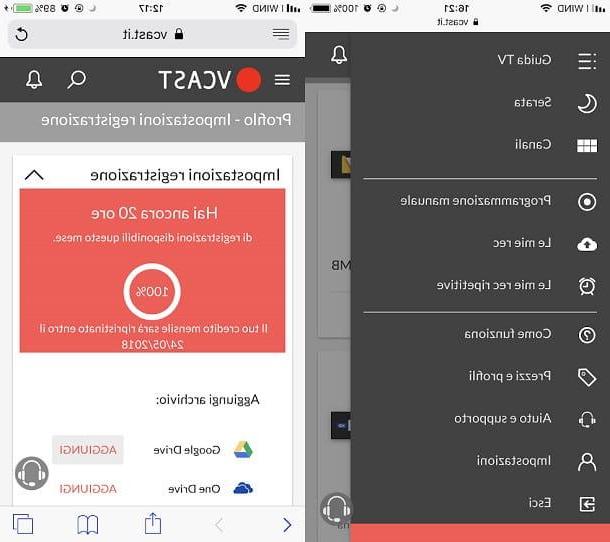
Pour effectuer cette opération, vous devez d'abord effectuer une procédure préliminaire relative au paramétrage en appuyant sur le bouton avec le symbole de menu qui se trouve dans le coin supérieur gauche.
Dans le menu déroulant que vous verrez s'ouvrir à l'écran, appuyez sur l'élément de menu réglages de manière à afficher la section nommée à l'écran Profil - Paramètres d'inscription.
Grâce à cette section, vous pouvez ajouter une archive de stockage dans laquelle les enregistrements que vous avez effectués seront téléchargés. Parmi les référentiels de stockage cloud que vous pouvez ajouter figurent des services Google Drive, One Drive, Dropbox o iCloud qui peut être ajouté en appuyant sur le bouton Ajouter.
En faisant défiler la page, vous trouverez la section Paramètres par défaut qui vous permettra de gérer les paramètres par défaut liés à l'inscription.
Si vous avez connecté plusieurs services de stockage cloud, vous pouvez alors sélectionner celui que vous préférez via cette section et vous pouvez également choisir le résolution et le format enregistrement.
De plus, vous pouvez également personnaliser le début et la fin de l'inscription grâce aux légendes Commencez l'enregistrement avec e Terminez l'enregistrement avec. Pour confirmer toutes les options que vous avez modifiées, appuyez sur le bouton Sauver.
Une fois que vous avez personnalisé les options dédiées à l'inscription, vous pouvez commencer à inscrire le contenu qui vous intéresse.
Pour ce faire, vous pouvez choisir d'enregistrer ou non un programme spécifique en choisissant parmi les éléments de menu Guide TV, Soir o Filières ou si vous pouvez appuyer sur l'élément de menu Programmation manuelle que vous pouvez voir à l'écran lorsque vous appuyez sur le bouton avec le symbole de menu qui se trouve dans le coin supérieur gauche.
Notamment en choisissant la fonctionnalité de Programmation manuelle il vous sera demandé d'indiquer le titre de l'enregistrement et de personnaliser complètement les autres options que vous verrez à l'écran.
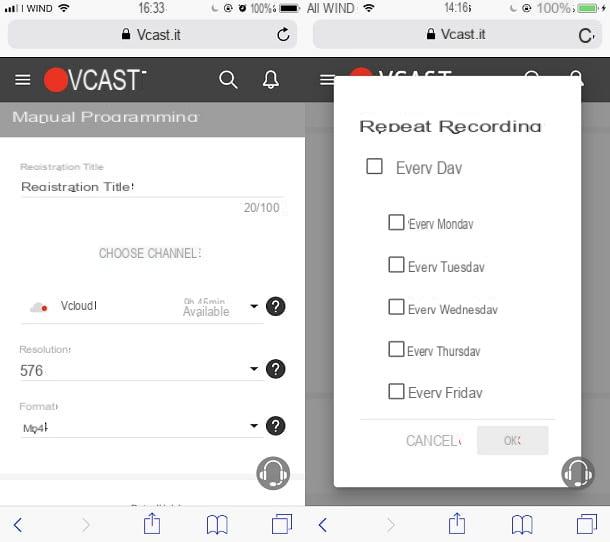
En correspondance avec le libellé Choisissez la chaîne vous devrez ensuite sélectionner la chaîne de télévision à enregistrer, puis vous devrez indiquer le service de stockage en nuage dans lequel enregistrer l'enregistrement et enfin indiquer également la résolution et le format dans lesquels la vidéo sera enregistrée.
La personnalisation de la date de début, de l'heure de début et de l'heure de fin est également très importante afin que vous puissiez indiquer précisément à VCast l'heure à laquelle vous souhaitez enregistrer le programme.
Si vous souhaitez répéter l'enregistrement, cliquez sur le bouton Répétez l'enregistrement et mettez la coche en correspondance avec les jours où vous souhaitez que l'enregistrement soit répété.
Une fois que vous avez personnalisé toutes les options d'enregistrement manuel, cliquez sur le bouton S'inscrire pour confirmer votre volonté d'activer l'enregistrement.
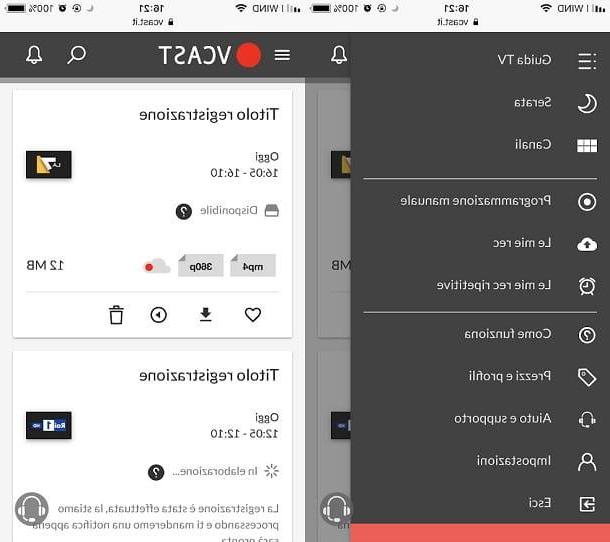
L'enregistrement que vous avez commencé sera effectivement activé aux jours et heures que vous avez définis et, une fois terminé, vous pouvez voir l'enregistrement en appuyant sur le bouton avec le symbole de menu puis en appuyant sur l'élément mon rec. Grâce à cette section, vous pouvez voir toutes les vidéos que vous avez enregistrées sur l'écran.
Pour démarrer la lecture d'un enregistrement en streaming, appuyez sur le bouton avec le Jouer le symbole tandis que pour le télécharger et le voir en mode hors ligne, appuyez sur le bouton avec le télécharger le symbole.
Comment télécharger la télévision sur iPhone











